Page 1
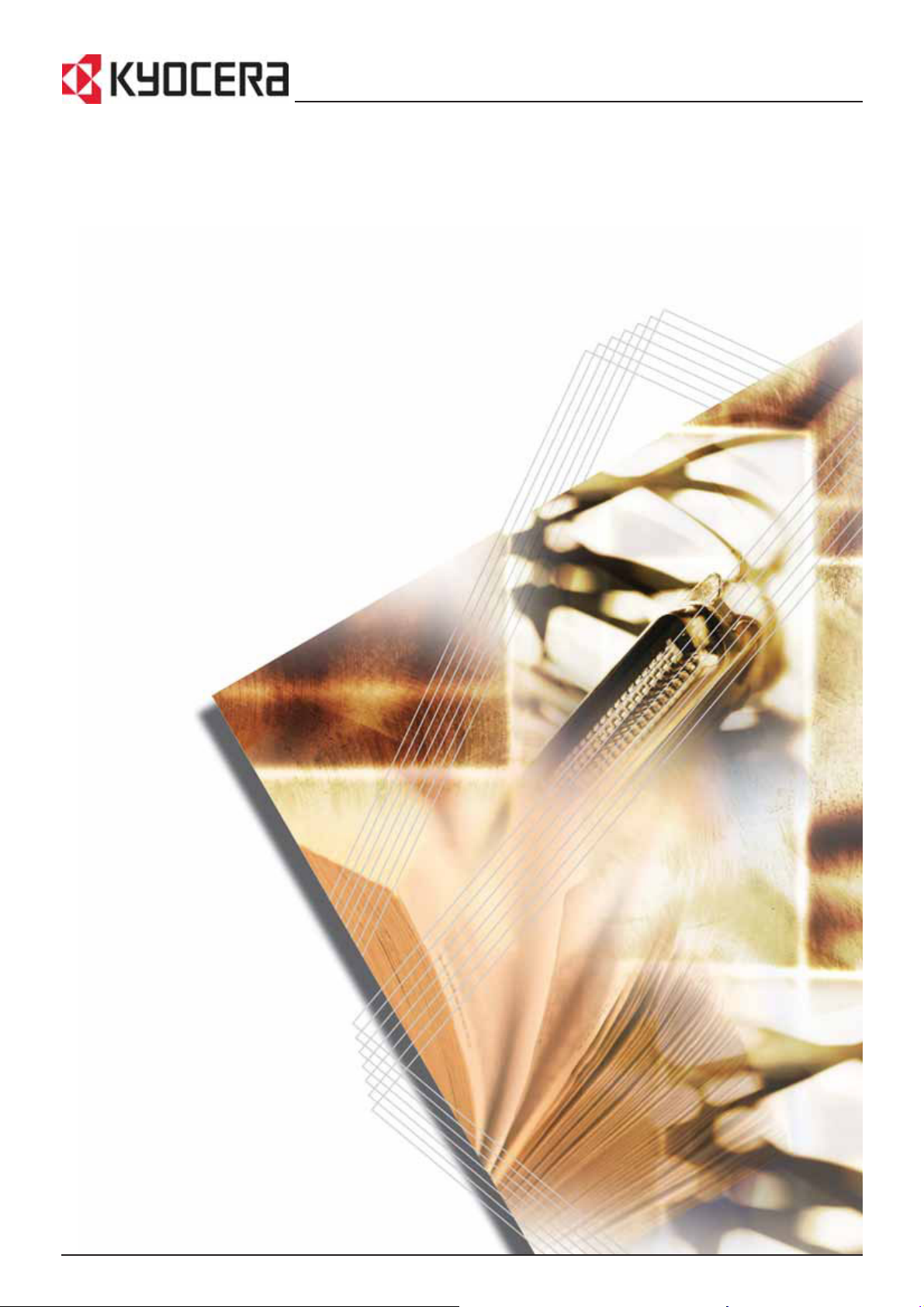
KM-1820
网络扫描仪安装手册
Page 2
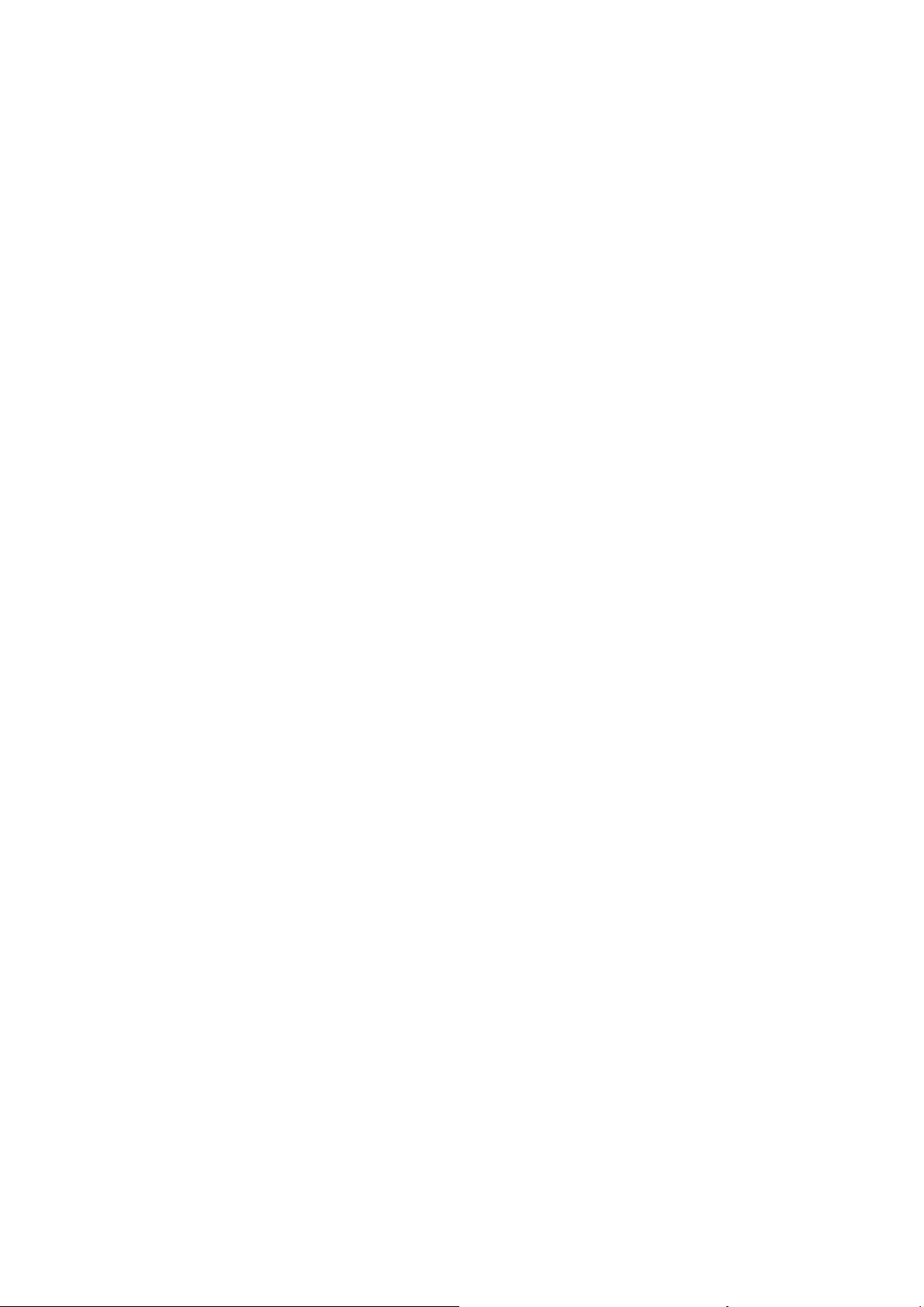
Page 3
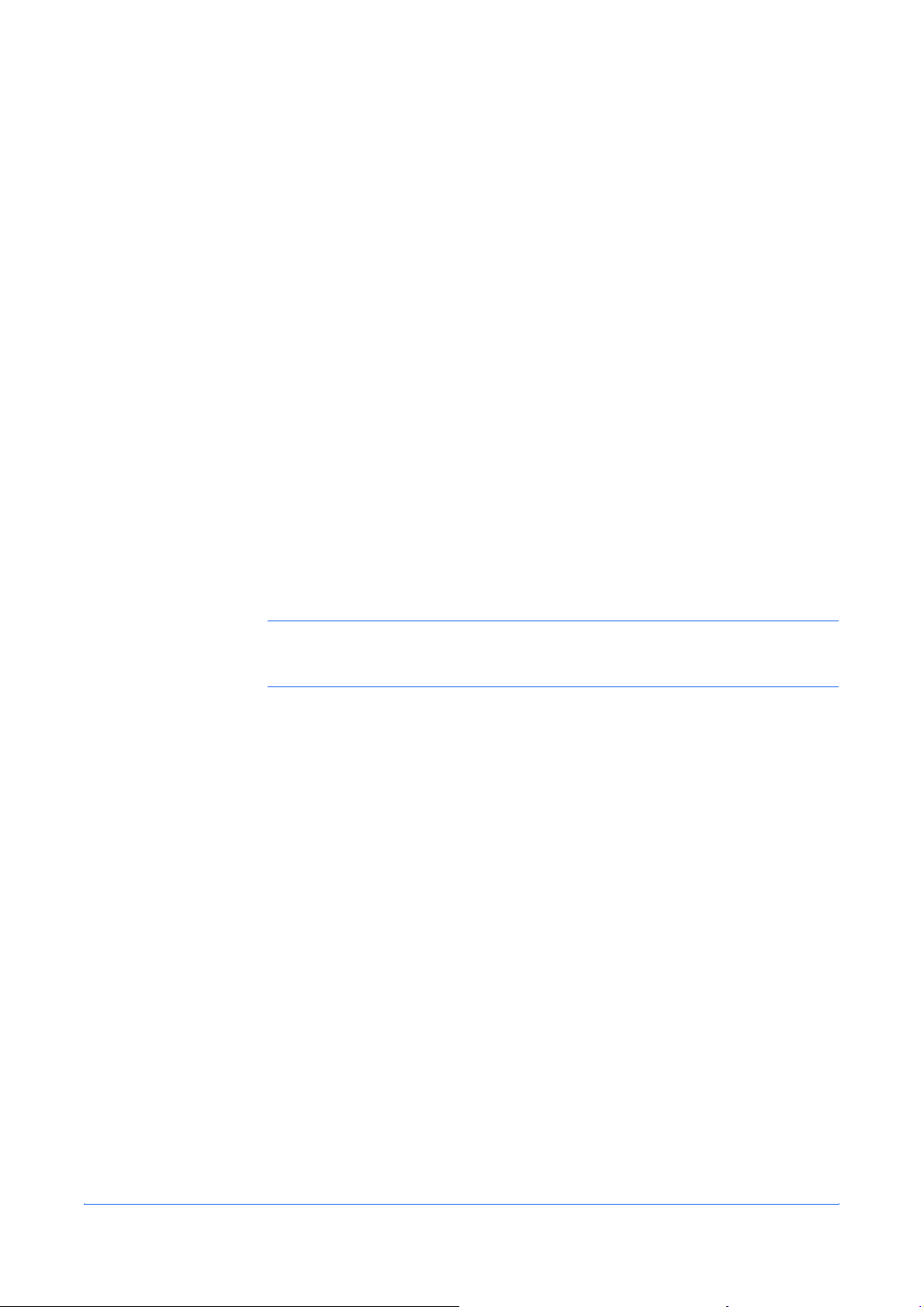
简介
关于本手册
本手册包含对扫描仪功能初始设置的说明以及将本机用作网络扫描仪的基本步骤。
商标信息
• Microsoft、Windows、Windows NT 和 Internet Explorer 为微软公司在美国和其他
• Windows Me、 Windows Server 和 Windows XP 为微软公司的注册商标。
• Ethernet 为 Xerox Corporation 的注册商标。
• IBM 和 IBM PC/AT 为美国国际商用机器公司的注册商标。
• Adobe 及 Acrobat 是 Adobe Systems Incorporated 的注册商标。
本手册中包含的其他公司和产品名称为各相关公司的商标或注册商标。本手册不使用
™ 和 ® 标志。
关于扫描的合法性限制
国家的注册商标。
重要事项: 如果事先没有获得版权所有者的许可,扫描文件、乐谱、图片、版画、地
图、图纸和照片等版权保护的物品,并将其用于个人或家庭之外的用途,或其他类似
目的行为都是版权法所禁止的。
扫描下列物品可能违法:
银行支票、硬币、政府债券、国家公债、地方公债、外币和有价证券,未使用的邮
票、邮局发行的明信片、政府公章以及受酒税法管理的证券。
其他您不应扫描的物品:
此外,我们还建议您不要试图扫描政府发行的护照、执照、许可证、身份证、证券、
定期票、书券以及公共或私人组织印发的就餐优惠券。
网络扫描仪安装手册
i
Page 4
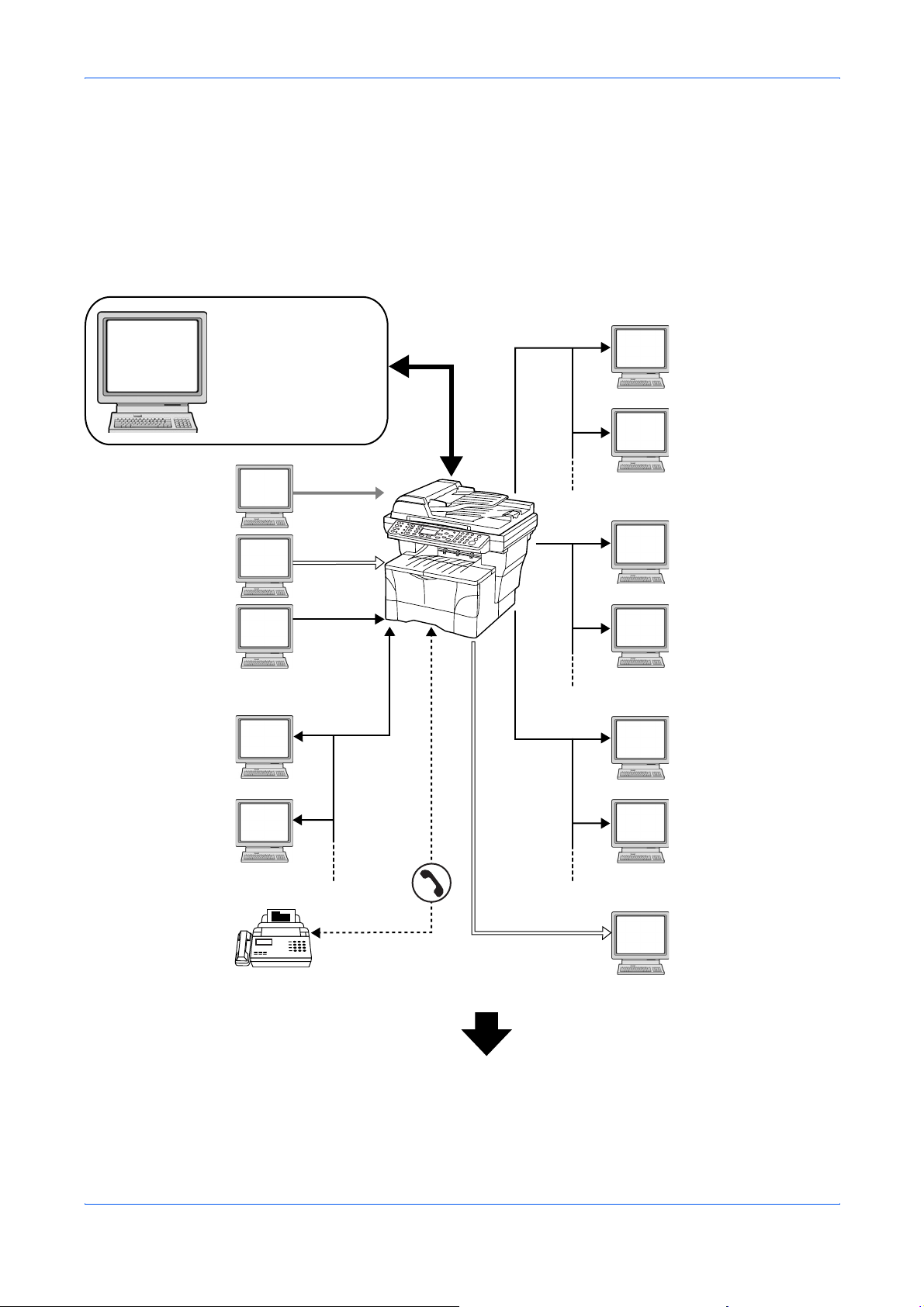
简介
连接本机
需要按下列步骤进行操作,以便将本机作为扫描仪使用。
将扫描仪连接至计算机 (连接示例)
管理员
计算机
打印
使用网线 (100BASE-TX 或者 10BASE-T)将扫描仪连接至计算
1
KYOCERA COMMAND
CENTER
网络设定、扫描仪初始设
定、用户及目的地登录
机网络
并行
USB
网络
多功能打印机
网络
网络
第 1 页
发送电子邮件
将扫描过的原稿的图
像数据作为电子邮件
信息的附件发送至所
需收件人。
发送 SMB
将扫描过的图像作为
数据文件保存在计算
机上。
网络传真
(选购件)
传真 (选购件)
传真
网络
USB
下一页
网络
发送至 FTP
将扫描过的图像作为
数据文件发送至 FTP。
TWAIN 扫描
TWAIN 为应用程序软
件和图像采集设备之
间通信的标准化接口。
它支持通过 USB 接口
进行扫描。
ii
网络扫描仪安装手册
Page 5
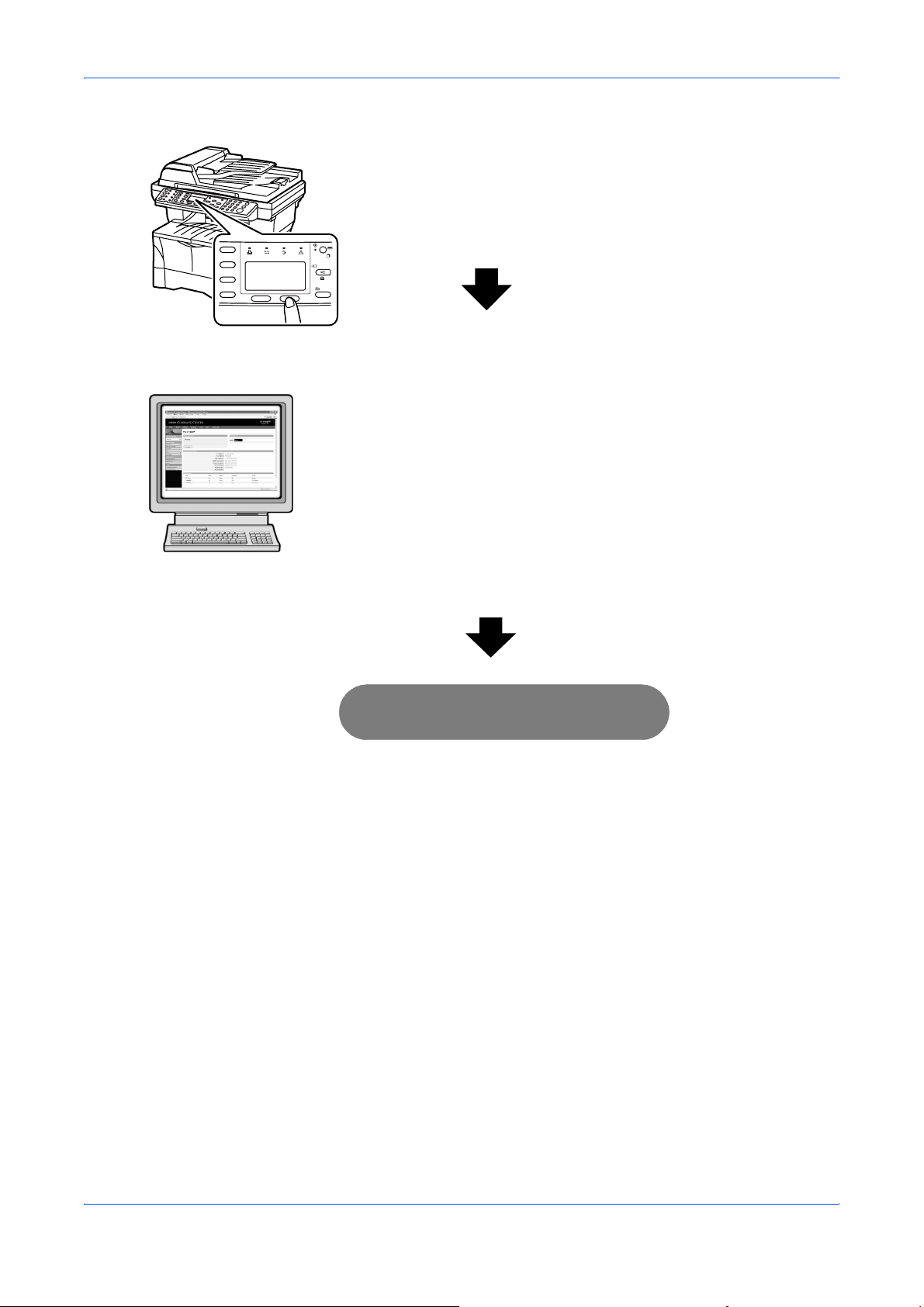
在扫描仪上执行所需的操作
简介
2
3
日期和时间设定
(登录时区、日期和时间等。)
网络设定
(登录 IP 地址、子网掩码等。)
在计算机上执行所需的操作
访问 COMMAND CENTER (内部 HTML 网页)
• 高级 TCP/IP 设定 第 7 页
• 电子邮件设定 第 8 页
• 启用 SMB 功能 第 11 页
• 启用 FTP 功能 第 12 页
• 登录地址簿 第 13 页
• 登录用户登录 第 17 页
第 3 页
第 5 页
第 7 页
现在您可以进行扫描了!
网络扫描仪安装手册
iii
Page 6
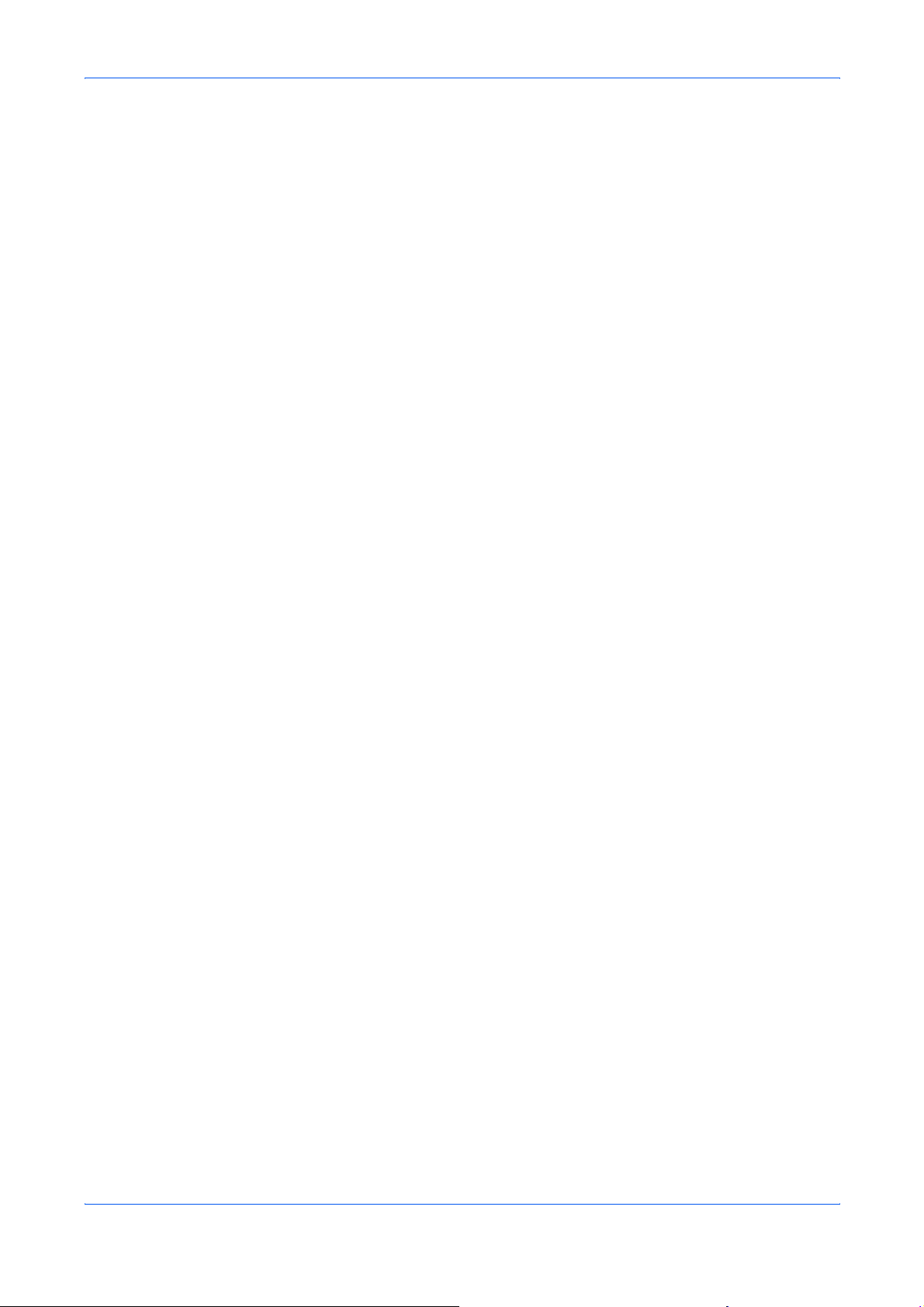
简介
iv
网络扫描仪安装手册
Page 7
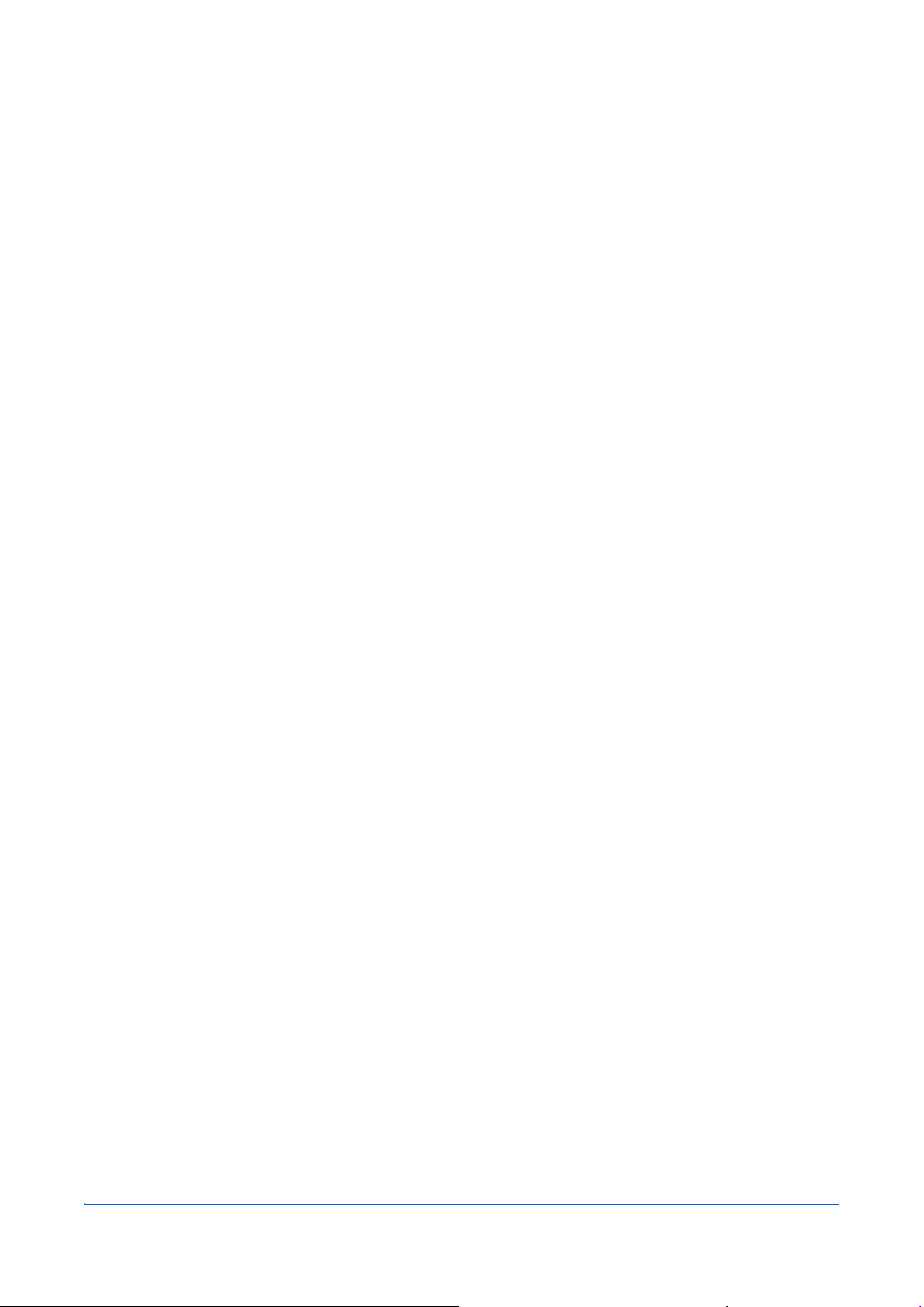
目录
简介 . . . . . . . . . . . . . . . . . . . . . . . . . . . . . . . . . . . . . . . . . . . . . . . . . . . . . . . . . . . . . . . . . . i
关于本手册 . . . . . . . . . . . . . . . . . . . . . . . . . . . . . . . . . . . . . . . . . . . . . . . . . . . . . . . . . . . . . . . . . . . . . . . . . . .i
商标信息 . . . . . . . . . . . . . . . . . . . . . . . . . . . . . . . . . . . . . . . . . . . . . . . . . . . . . . . . . . . . . . . . . . . . . . . . . . . . .i
关于扫描的合法性限制 . . . . . . . . . . . . . . . . . . . . . . . . . . . . . . . . . . . . . . . . . . . . . . . . . . . . . . . . . . . . . . . . .i
连接本机 . . . . . . . . . . . . . . . . . . . . . . . . . . . . . . . . . . . . . . . . . . . . . . . . . . . . . . . . . . . . . . . . . . . . . . . . . . . . ii
1 准备工作 . . . . . . . . . . . . . . . . . . . . . . . . . . . . . . . . . . . . . . . . . . . . . . . . . . . . . . . . . . . . . . . . . . . . . 1
电缆的连接 . . . . . . . . . . . . . . . . . . . . . . . . . . . . . . . . . . . . . . . . . . . . . . . . . . . . . . . . . . . . . . . . . . . . . . . . . . 1
连接网络电缆 . . . . . . . . . . . . . . . . . . . . . . . . . . . . . . . . . . . . . . . . . . . . . . . . . . . . . . . . . . . . . . . . . 1
连接并行或 USB 电缆 . . . . . . . . . . . . . . . . . . . . . . . . . . . . . . . . . . . . . . . . . . . . . . . . . . . . . . . . . . 1
连接电源线 . . . . . . . . . . . . . . . . . . . . . . . . . . . . . . . . . . . . . . . . . . . . . . . . . . . . . . . . . . . . . . . . . . . 2
开启机器 . . . . . . . . . . . . . . . . . . . . . . . . . . . . . . . . . . . . . . . . . . . . . . . . . . . . . . . . . . . . . . . . . . . . . . . . . . . . 2
2 安装 . . . . . . . . . . . . . . . . . . . . . . . . . . . . . . . . . . . . . . . . . . . . . . . . . . . . . . . . . . . . . . . . . . . . . . . . 3
日期和时间设定 . . . . . . . . . . . . . . . . . . . . . . . . . . . . . . . . . . . . . . . . . . . . . . . . . . . . . . . . . . . . . . . . . . . . . . 3
设定时区 . . . . . . . . . . . . . . . . . . . . . . . . . . . . . . . . . . . . . . . . . . . . . . . . . . . . . . . . . . . . . . . . . . . . . 3
夏令时设定 . . . . . . . . . . . . . . . . . . . . . . . . . . . . . . . . . . . . . . . . . . . . . . . . . . . . . . . . . . . . . . . . . . . 3
设定当前日期和时间 . . . . . . . . . . . . . . . . . . . . . . . . . . . . . . . . . . . . . . . . . . . . . . . . . . . . . . . . . . . 4
网络设定 . . . . . . . . . . . . . . . . . . . . . . . . . . . . . . . . . . . . . . . . . . . . . . . . . . . . . . . . . . . . . . . . . . . . . . . . . . . . 5
登录 IP 地址. . . . . . . . . . . . . . . . . . . . . . . . . . . . . . . . . . . . . . . . . . . . . . . . . . . . . . . . . . . . . . . . . . . 5
登录子网掩码 . . . . . . . . . . . . . . . . . . . . . . . . . . . . . . . . . . . . . . . . . . . . . . . . . . . . . . . . . . . . . . . . . 6
登录默认网关 . . . . . . . . . . . . . . . . . . . . . . . . . . . . . . . . . . . . . . . . . . . . . . . . . . . . . . . . . . . . . . . . . 6
访问 COMMAND CENTER . . . . . . . . . . . . . . . . . . . . . . . . . . . . . . . . . . . . . . . . . . . . . . . . . . . . . . . . . . . . . 7
高级 TCP/IP 设定 . . . . . . . . . . . . . . . . . . . . . . . . . . . . . . . . . . . . . . . . . . . . . . . . . . . . . . . . . . . . . . . . . . . . . 7
Advanced > Protocols > TCP/IP > General page. . . . . . . . . . . . . . . . . . . . . . . . . . . . . . . . . . . . . . . 7
电子邮件设定 . . . . . . . . . . . . . . . . . . . . . . . . . . . . . . . . . . . . . . . . . . . . . . . . . . . . . . . . . . . . . . . . . . . . . . . . 8
Advanced > E-mail > SMTP > General page. . . . . . . . . . . . . . . . . . . . . . . . . . . . . . . . . . . . . . . . . . 9
启用 SMB 功能 . . . . . . . . . . . . . . . . . . . . . . . . . . . . . . . . . . . . . . . . . . . . . . . . . . . . . . . . . . . . . . . . . . . . . . 11
Scanner > SMB page . . . . . . . . . . . . . . . . . . . . . . . . . . . . . . . . . . . . . . . . . . . . . . . . . . . . . . . . . . . 11
启用 FTP 功能 . . . . . . . . . . . . . . . . . . . . . . . . . . . . . . . . . . . . . . . . . . . . . . . . . . . . . . . . . . . . . . . . . . . . . . . 12
Scanner > FTP page . . . . . . . . . . . . . . . . . . . . . . . . . . . . . . . . . . . . . . . . . . . . . . . . . . . . . . . . . . . . 12
登录地址簿 . . . . . . . . . . . . . . . . . . . . . . . . . . . . . . . . . . . . . . . . . . . . . . . . . . . . . . . . . . . . . . . . . . . . . . . . . 13
Basic > Address Book page . . . . . . . . . . . . . . . . . . . . . . . . . . . . . . . . . . . . . . . . . . . . . . . . . . . . . . 13
登录外部地址簿 . . . . . . . . . . . . . . . . . . . . . . . . . . . . . . . . . . . . . . . . . . . . . . . . . . . . . . . . . . . . . . 16
Advanced > Management > LDAP page . . . . . . . . . . . . . . . . . . . . . . . . . . . . . . . . . . . . . . . . . . . . 16
登录用户登录 . . . . . . . . . . . . . . . . . . . . . . . . . . . . . . . . . . . . . . . . . . . . . . . . . . . . . . . . . . . . . . . . . . . . . . . 17
Basic > Security > User Login page. . . . . . . . . . . . . . . . . . . . . . . . . . . . . . . . . . . . . . . . . . . . . . . . 17
添加新用户登录 . . . . . . . . . . . . . . . . . . . . . . . . . . . . . . . . . . . . . . . . . . . . . . . . . . . . . . . . . . . . . . 18
编辑用户登录 . . . . . . . . . . . . . . . . . . . . . . . . . . . . . . . . . . . . . . . . . . . . . . . . . . . . . . . . . . . . . . . . 18
删除用户登录 . . . . . . . . . . . . . . . . . . . . . . . . . . . . . . . . . . . . . . . . . . . . . . . . . . . . . . . . . . . . . . . . 18
输入用户登录 . . . . . . . . . . . . . . . . . . . . . . . . . . . . . . . . . . . . . . . . . . . . . . . . . . . . . . . . . . . . . . . . 19
3 操作 . . . . . . . . . . . . . . . . . . . . . . . . . . . . . . . . . . . . . . . . . . . . . . . . . . . . . . . . . . . . . . . . . . . . . . . 21
基本扫描步骤 . . . . . . . . . . . . . . . . . . . . . . . . . . . . . . . . . . . . . . . . . . . . . . . . . . . . . . . . . . . . . . . . . . . . . . . 21
功能初始设定 . . . . . . . . . . . . . . . . . . . . . . . . . . . . . . . . . . . . . . . . . . . . . . . . . . . . . . . . . . . . . . . . 24
网络扫描仪安装手册
v
Page 8
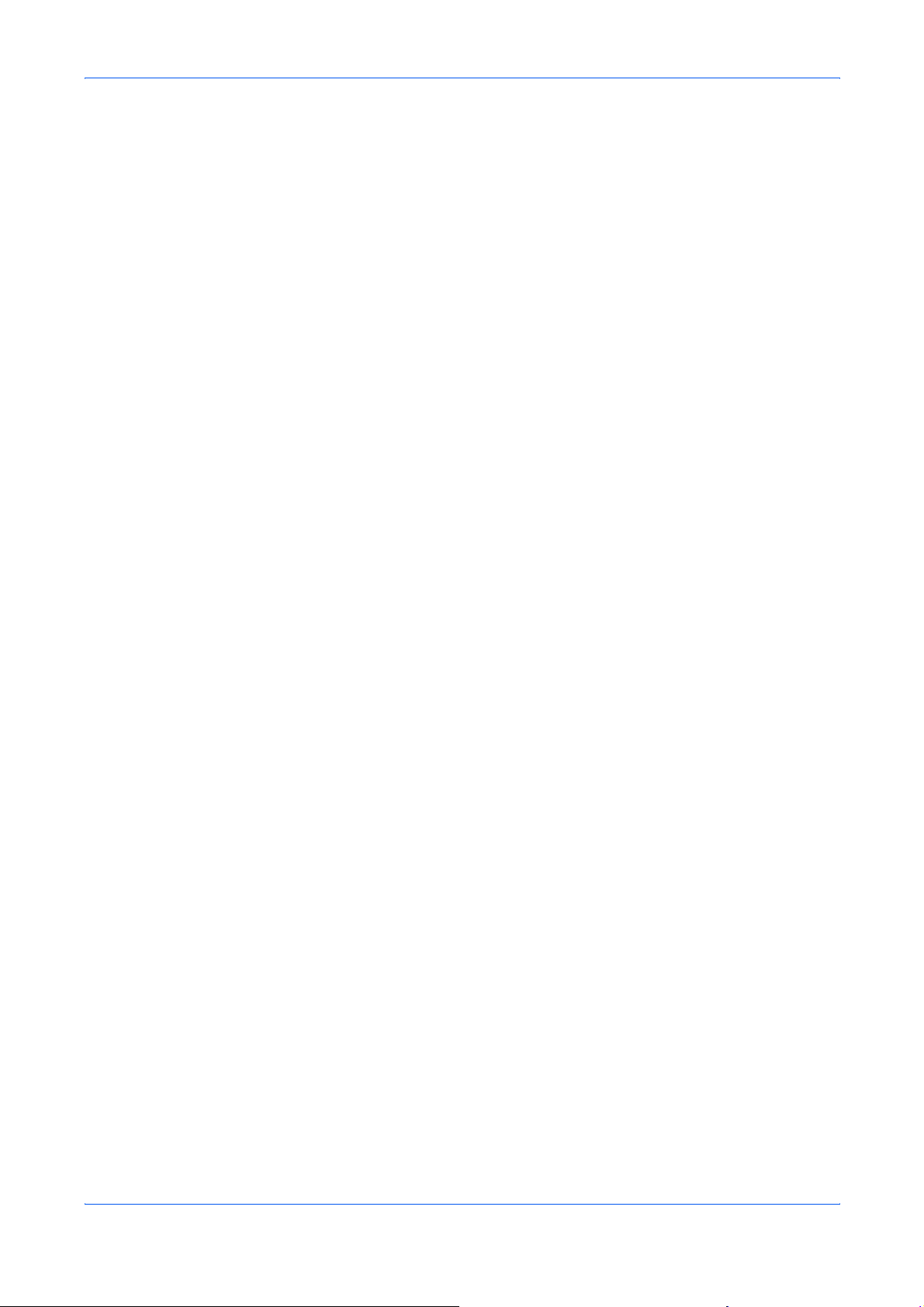
目录
vi
网络扫描仪安装手册
Page 9
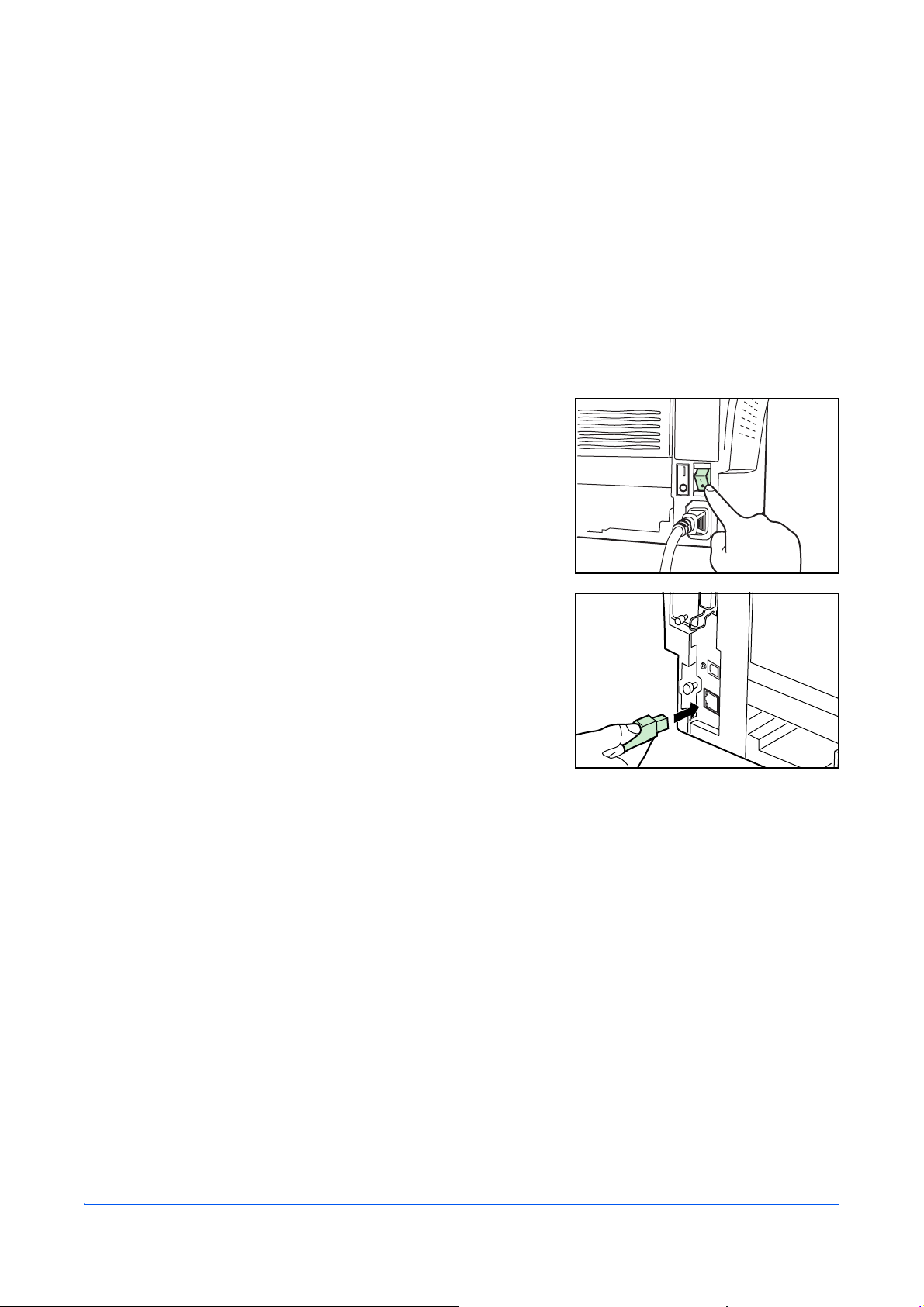
电缆的连接
1 准备工作
本机可连接至网络,或直接连接至某台计算机。
连接网络电缆
将本机连接至网络时,请使用正确的网络电缆 (10Base-T 或 100Base-TX)。
确保机器关闭,然后从插座上拔下电源线。
1
将网络电缆的一端连接至机器背面的网络接
2
口接插件。
将网络电缆的另一端连接至网络设备。
3
在操作面板上更改正确的网络设定 - 请参阅第 5
4
连接并行或 USB 电缆
在通过 USB 接口进行连接之前,请从随附的产品库 CD 中安装所需的驱动程序。
将本机直接连接至计算机时,请使用并行电缆或 USB 电缆。
请将机器关闭,然后从插座上拔下电源线并关闭计算机。
1
页上的网络设定。
网络扫描仪安装手册
1
Page 10
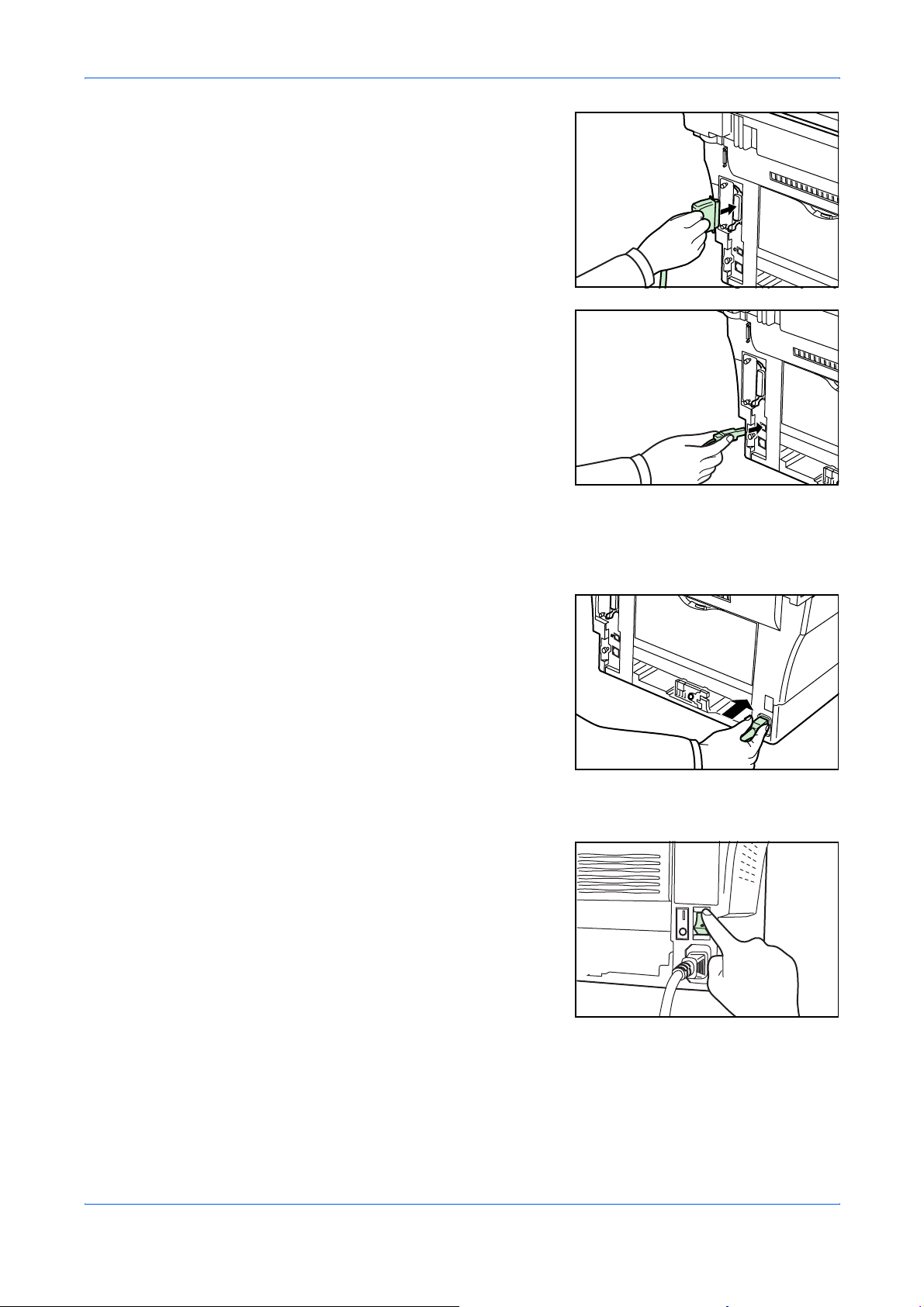
准备工作
将打印机电缆连接至位于机器背面相应的接
2
插件。
将打印机电缆的另一端连接至计算机上相应的接插件。
3
并行电缆
USB 电缆
开启机器
连接电源线
将电源线连接至机器背面。将电源线的另一
端连接至合适的电源插座。
打开电源开关。显示基本画面后机器将开始
预热。
2
网络扫描仪安装手册
Page 11
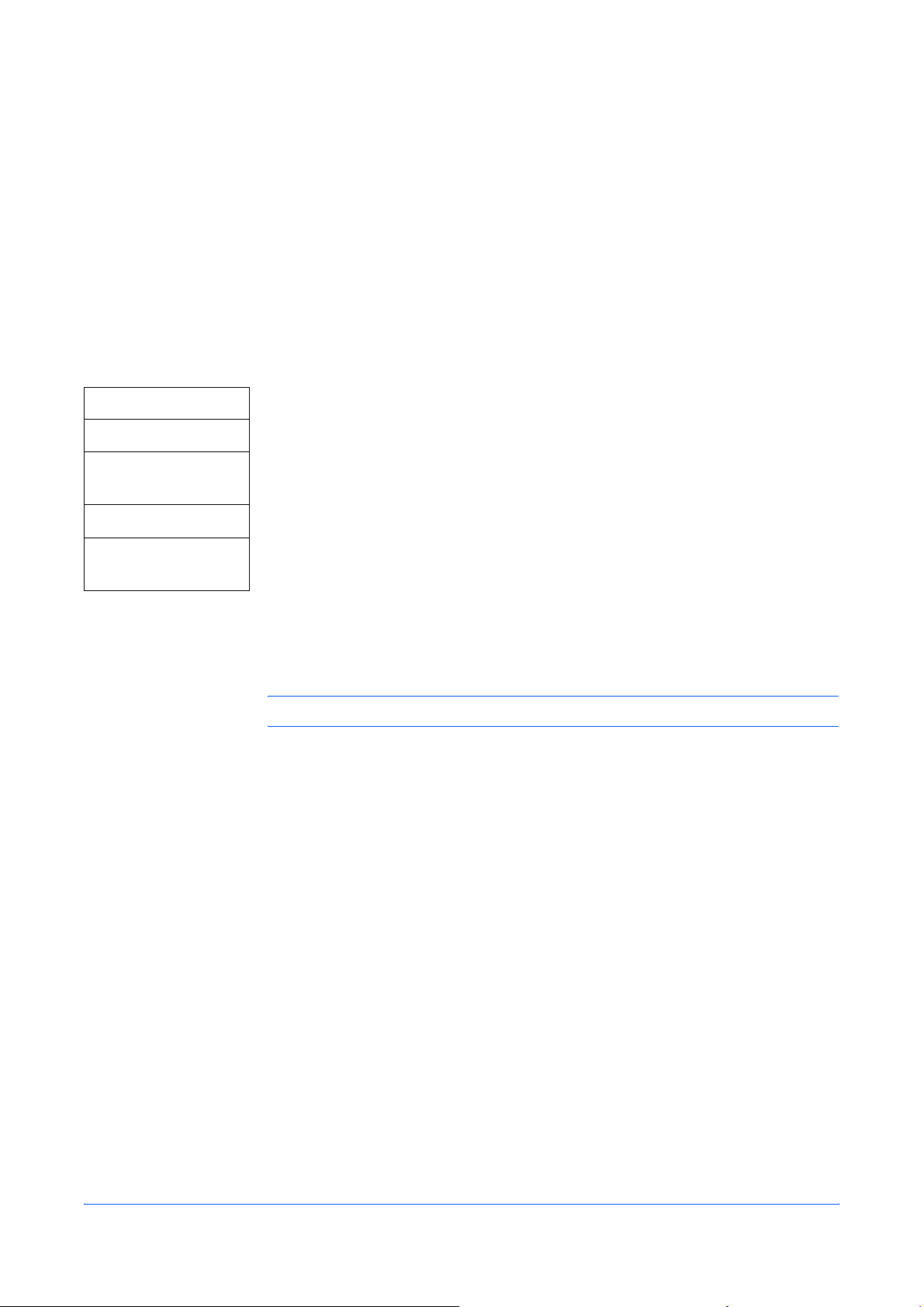
日期和时间设定
2 安装
设定时区
您也可通过 COMMAND CENTER 进行此设定。有关 COMMAND CENTER 的详情,
第
7
请参阅
页上的访问
COMMAND CENTER
。
系统菜单/计数
S 或 T
日期/定时器设定
确认
S 或 T
时区
确认
1 访问
时区
。
2 按 S 键或 T 键选择您所在的时区。
3 按确认。信息显示屏显示
4 若有需要请启用夏令时 - 请参阅
夏令时设定
请根据以下说明以开启或关闭夏令时 (DST)设定。
注:该设定仅在执行夏令时间的地区有效。
1 按 S 或 T 来选择
夏令时
已完成
。
并返回
第
3
页上的夏令时设定。
2 按确认。
日期/定时器设定
画面。
网络扫描仪安装手册
3 按 S 或 T 键选择
开启或者关闭
4 按确认。信息显示屏显示
5 输入日期和时间 - 请参阅
。
已完成
并返回
日期/定时器设定
第
4
页上的设定当前日期和时间。
画面。
3
Page 12

安装
设定当前日期和时间
您也可通过 COMMAND CENTER 进行此设定。
注:请定期检查信息显示屏中显示的时间,若有需要请根据当前时间进行调整。
1 按 S 或 T 来选择
年/时间
。
2 按确认。显示数据设定画面 (年:月:日)。
3 要设定日期,请在各字段按 S 或 T 达所需次数,以显示正确值,然后按 X 移
至下一字段。
4 设定正确的日期之后,请按确认。显示时间设定画面 (小时:分:秒)。
5 要设定时间,请在各字段按 S 或 T 达所需次数,以显示正确值,然后按 X 移
至下一字段。
6 按确认。信息显示屏显示
已完成
并返回
日期/定时器设定
画面。
7 按右选择键。信息显示屏返回基本画面。
4
网络扫描仪安装手册
Page 13

网络设定
登录 IP 地址
更改此设定之前,请向您的网络管理员确认 IP 地址。仅当 DHCP 设定为关闭且 TCP/
IP 设定为开启时方可登录 IP 地址。网络设定的任何修改将在本机的电源切断后重新
接通时生效。
安装
系统菜单/计数
S 或 T
系统设定
确认
S 或 T
网络设定
确认
S 或 T
TCP/IP
设定
确认
S 或 T
DHCP
确认
T
S 或
关闭
确认
1 访问 IP
地址
。
2 使用数字键依次输入 IP 地址的各段,按 X 或 [*.] 在各段之间移动。
如果您在输入 IP 地址时在某个部分出错,请按
输入正确的数字。
W 返回前一个数字段,然后重新
3 完成后按确认。
4 登录子网掩码 - 请参阅
第
6
页上的登录子网掩码。
S 或 T
地址
IP
确认
网络扫描仪安装手册
5
Page 14

安装
登录子网掩码
1 按 S 或 T 选择
子网掩码
。
2 按确认。
3 使用数字键依次输入子网掩码的各段,按 X 或 [*.] 在各段之间移动。
如果您在输入子网掩码时在某个部分出错,请按
新输入正确的数字。
W 返回前一个数字段,然后重
4 完成后按确认。
5 登录默认网关 - 请参阅
登录默认网关
1 按 S 或 T 选择
默认网关。
第
6
页上的登录默认网关。
2 按确认。
3 使用数字键依次输入默认网关的各段,按 X 或 [*.] 在各段之间移动。
如果您在输入默认网关时在某个部分出错,请按
新输入正确的数字。
W 返回前一个数字段,然后重
4 完成后按确认。
5 当您完成所有网络设定时,按右选择键。信息显示屏返回基本画面。
6
网络扫描仪安装手册
Page 15

访问 COMMAND CENTER
COMMAND CENTER 为本机中集成的基于网页的设置界面。 可帮助您验证本机的操
作状态,进行和安全、网络打印、电子邮件发送以及高级网络相关的设定。
打开网络浏览器。
1
在地址栏或本地栏中输入本机的 IP 地址作为 URL,如 http://192.168.48.21/。网页将
2
显示本机的基本信息、 COMMAND CENTER 以及本机当前状态。
从左侧的导览栏中选择一个类别进行查看并为该类别设定值。
3
安装
4
高级 TCP/IP 设定
如果 COMMAND CENTER 中启用了管理员权限,则当您试图访问相关画面时请务必
输入正确的用户名和密码。
Advanced > Protocols > TCP/IP > General page
本页允许您编辑网络打印及发送电子邮件所需的设定。 重新启动机器来登录所更改
的设定。
网络扫描仪安装手册
7
Page 16

安装
下表列出了 TCP/IP 一般设定页面上所显示的设定。
项目 说明
Host Name (主机名) 指定机器系统网络组件的名称。该名称也可用作 NetBEUI 打印机名称以及 SNMP
sysName 对象。
IP Address (IP 地址) 指定机器系统网络组件的互联网协议地址。 IP 地址的格式为用点号分隔的 4 字节
(32 位)数字,如 192.168.48.21
。
Subnet Mask
(子网掩码)
Default Gateway
(默认网关)
DHCP/BOOTP
RARP
DNS Server
(Primary, Secondary)
(DNS 服务器
(一级、二级))
Domain Name (域名) 机器系统所属的域名系统 (DNS),如 abcdnet.com
WINS Server
(Primary, Secondary)
(WINS 服务器
(主、次))
Scope ID (作用域 ID) 该项定义了 Windows 服务器可允许或分配给请求网络组件的 IP 地址作用域。
指定机器系统网络组件的子网掩码。如果机器系统未自动指定一个可用的默认子
网掩码,并且上述 IP 地址的第一个字段的数字为 192 至 254,则请 使 用
255.255.255.0 作为子网掩码。
网关路由器在本地网络中的 IP 地址。
定义机器如何获得其 IP 配置:DHCP/BOOTP:通过 BOOTP 服务器或 DHCP 服务
器自动配置。
使用反向地址解析协议自动配置。
一级和二级域名系统 (DNS)服务器的 IP 地址。
。
不应包括主机名。
主次 Windows Internet 命名服务 (WINS)服务器的 IP 地址。
DHCP 服务器可分配一个临时 (临时分配)或永久 (无限制分配)的 IP 地址,或
可为机器系统配置一个永久的地址预约。
FTP Status Check
(FTP 状态检查)
电子邮件设定
8
启用或禁用 FTP 状态检查。
以下操作步骤介绍了将扫描数据作为电子邮件附件的方法。
在以下情况下可进行扫描至电子邮件:
• 必须具有可连接至邮件服务器的网络环境。建议将机器用于可随时通过 LAN(局
域网)连接至邮件服务器的环境。
• 必须完成 SMTP 设定。请通过 COMMAND CENTER 登录 IP 地址以及 SMTP 服
务器的主机名。
• 有时可能因电子邮件过大而无法发送。
网络扫描仪安装手册
Page 17

Advanced > E-mail > SMTP > General page
扫描仪系统网络组件提供电子邮件功能。SMTP 为支持此功能的嵌入式协议。要使用
电子邮件功能,扫描仪系统必须连接至使用 POP3 协议的电子邮件服务器。
安装
网络扫描仪安装手册
9
Page 18

安装
下表列出了 SMTP 协议设定页面上所显示的设定。
项目 说明
SMTP Protocol
(SMTP 协议)
SMTP Port Number
(SMTP 端口号)
SMTP Server Name
(SMTP 服务器名称)
SMTP Server Timeout
(SMTP 服务器超时)
Authentication Protocol
(验证协议)
Authenticateas (验证) 可从三个 POP3 帐号或您所选择的其他帐号设定验证。
Login Account Name
(登录帐号名)
Login Password
(登录密码)
POP before SMTP
Timeout
(POP 优于 SMTP
超时)
启用或禁用 SMTP 协议。要使用电子邮件,必须启用该协议。
设定 SMTP 端口号或使用 SMTP 默认端口 25。
输入 SMTP 服务器名称或其 IP 地址。SMTP 服务器名称及 IP 地址的最大长度为 62
个字符。输入名称时,必须配置 DNS 服务器地址。 DNS 服务器地址应在 TCP/IP
General 选项卡上输入。
以秒为单位输入服务器的默认超时时间。
启用或禁用 SMTP 验证协议或设定 POP 协议优先于 SMTP 协议。 SMTP 验证支持
Microsoft Exchange 2000。
当验证时选择 Other 时,所设的帐号名称将用于 SMTP 验证。登录帐号名的最大长
度为 62 个字符。
当验证时选择 Other 时,所设的密码将用于验证。登录密码的最大长度为 62 个字
符。
如果您选择 POP 优先于 SMTP 作为验证协议,请输入超时时间 (以秒为单位)。
Test (测试) 测试 SMTP 连接是否成功建立。
E-mail Size Limit
(电子邮件大小限制)
Sender Address
(发送人地址)
Signature (签名) 输入签名。签名为非文本形式,出现在邮件正文的末尾。通常用于机器的进一步识
Domain Restrictions
(域名限制)
输入可以 Kb 为单位发送的电子邮件大小的上限值。当数值为 0 时,取消电子邮件
大小限制。
为扫描仪系统输入其负责人电子邮件地址,如本机的管理员等,以便回复或未发送
报告传送至个人而不是机器。必须正确输入发送人地址作 SMTP 验证。发送人地址
的最大长度为 126 个字符。
别。签名的最大长度为 126 个字符。
输入允许或拒绝的域名。域名的最大长度为 30 个字符。您也可指定电子邮件地址。
10
网络扫描仪安装手册
Page 19

启用 SMB 功能
SMB 功能可将扫描图像作为个人文件保存在您计算机的文件夹中。
可通过 COMMAND CENTER 设定 SMB 参数。
各服务器的以下信息需登录至本机。
• 登录用户名 (使用操作面板)
• 密码 (使用操作面板)
• 计算机的主机名或 IP 地址
• 端口号
• 路径 (从计算机的根目录到存储文件夹的路径)
• 共享目的地计算机文件夹
登录用户名及登录密码与存储所访问文件夹的计算机上的 Windows 用户登录一致。
对本机必要文件夹的用户访问权限应在该计算机的 Windows 系统中登录。
Scanner > SMB page
安装
项目 说明
SMB Protocol
(SMB 协议)
SMB Port Number
(SMB 端口号)
网络扫描仪安装手册
下表列出了扫描仪 SMB 页面上所显示的设定。
开启或关闭 SMB 协议。
您可输入 SMB 使用的端口号。
11
Page 20

安装
启用 FTP 功能
FTP 发送功能将本机上扫描后的原稿数据转换成 PDF、TIFF 或 JPEG 格式,并直接将
其上传至 FTP 服务器。
可通过 COMMAND CENTER 设定 FTP 参数。
各服务器的以下信息需登录至本机。如果您对此信息不确定,请咨询服务器管理员。
• 登录用户名 (使用操作面板)
• 密码 (使用操作面板)
• FTP 服务器的主机名或 IP 地址
• 端口号 (通常情况下为 21)
• 路径 (从 FTP 服务器的根目录到存储文件夹的路径)
• 共享 FTP 服务器
登录用户名及登录密码与 FTP 用户登录一致。需在 FTP 服务器上安装和管理本机的
FTP 用户帐号。
Scanner > FTP page
项目 说明
FTP
FTP Port Number
(FTP 端口号)
12
下表列出了扫描仪 FTP 页面上所显示的设定。
开启或关闭 FTP。
您可输入 FTP 使用的端口号。
网络扫描仪安装手册
Page 21

登录地址簿
本机具有地址簿功能。将电子邮件地址、至计算机文件夹的路径(SMB)、 FTP 服务
器的路径以及传真号码登录进地址簿后,可直接从操作面板进行传送。
Basic > Address Book page
地址簿页面允许您添加、编辑或删除联系人或组群。
安装
网络扫描仪安装手册
13
Page 22

安装
添加新联系人
打开 Address Book Contacts 页面。
1
单击 Add Contact 并输入联系人信息。即使未安装传真系统,您也可指定传真号码。
2
单击 Submit。
3
14
网络扫描仪安装手册
Page 23

下表列出了地址簿联系人添加页面上所显示的设定。
项目 说明
Number (号码) 选择本地址簿中的号码。
Name (名称) 输入登录名称。
安装
E-Mail Address
(电子邮件地址)
Host Name (主机名) 输入计算机 (FTP 服务器)名称或 IP 地址。
Path (路径) 输入需要上传数据的文件夹的路径。例如,要在根目录下将数据保存至 ScanData
FAX Number
(传真号码)
Transmit Start Speed
(初始发送速度)
ECM
Sub Address (子地址) 为子地址机密通信输入子地址。
Password (密码) 为子地址机密通信输入密码。
Encryption Key No.
(加密键号码)
Encryption Box
(加密文件夹)
Encryption Box No.
(加密文件夹编号)
输入电子邮件地址。
文件夹中,请输入 \ScanData。
如果不输入,则数据将被保存至根目录。
输入收件人传真号码。
选择初始传真发送速度。
开启或关闭 ECM 通信。
选择加密通信中使用的加密键号码。
开启或关闭加密文件夹来登录传真加密文件夹信息。
输入加密文件夹编号。
编辑联系人
打开 Address Book Contacts 页面。
1
单击联系人的 Number 或 Name。
2
修改联系人信息。
3
单击 Submit。
4
添加新组群
打开 Address Book Groups 页面。
1
单击 Add Group 并输入用户登录时使用的用户信息。
2
单击组群的号码或名称。
3
单击 Submit。
4
网络扫描仪安装手册
15
Page 24

安装
编辑组群
打开 Address Book Groups 页面。
1
单击要编辑的组群的号码或名称。
2
单击 Add Members 以将联系人添加到组群或单击 Delete Members 以将联系人从组群
3
中删除。 仅可将 SMB 或 FTP 地址添加至组群。
单击 Submit。
4
登录外部地址簿
本机可将 LDAP 服务器上的地址簿作为外部地址簿,并为目的地分配一个传真号码及
电子邮件地址。
要使用外部地址簿:
在 LDAP 服务器上登录地址簿。有关详情,请参阅 Windows 帮助。
1
在 COMMAND CENTER 中启用 LDAP 参数。
2
Advanced > Management > LDAP page
16
网络扫描仪安装手册
Page 25

下表列出了 LDAP 页面上所显示的设定。
项目 说明
安装
LDAP
LDAP Server Name
(LDAP 服务器名称)
LDAP Port Number
(LDAP 端口号)
Search Timeout
(搜索超时)
Login User Name
(登录用户名)
Login Password
(登录密码)
Max Search Results
(最大搜索结果)
Search Base (搜索库) 为 LDAP 目录搜索指定一个基本对象,作为在数据库树形结构中搜索的起始点。
允许或禁止访问 LDAP 服务器。
指定 LDAP 服务器的名称或 IP 地址。
指定 LDAP 的端口号或使用 LDAP 默认端口 389。
指定搜索 LDAP 服务器的时间。
指定登录至 LDAP 服务器的用户名。
指定登录至 LDAP 服务器的密码。
指定最多可显示的 LDAP 地址簿搜索结果。
登录用户登录
如果管理员启用了用户登录功能,您在使用机器前需要输入您的用户 ID 及密码。出
厂初始设定用户 ID 及密码为 1118。
Basic > Security > User Login page
该页面允许您添加、编辑或删除用户登录。
网络扫描仪安装手册
17
Page 26

安装
添加新用户登录
打开 User Login 页面。
1
单击 Add,然后输入用户登录所需的用户信息。
2
单击 Submit。
3
编辑用户登录
打开 User Login 页面。
1
单击所需编号或名称来编辑用户并修改信息。
2
单击 Submit。
3
删除用户登录
打开 User Login 页面。
1
检查所需用户。如果您检查 ID,则所有用户都被检查。
2
单击 Delete。
3
单击 Delete。
4
18
网络扫描仪安装手册
Page 27

输入用户登录
若有信息显示提示您登录,请根据以下说明操作:
安装
使用数字键输入
1
如已设定密码,请按 T 选择
2
字键来输入密码并按确认。显示基本画面。
如果管理员未设定密码,请直接按确认。显
示基本画面。
完成后按退出登录。
3
用户
ID。
密码
,或使用数
用户 ID:
密码:
取消
用户 ID:
1118
密码:
取消
网络扫描仪安装手册
19
Page 28

安装
20
网络扫描仪安装手册
Page 29

基本扫描步骤
3 操作
您可扫描文件并将其发送至电子邮件地址或文件夹。该文件夹可以设在计算机或 FTP
服务器上。收件人地址可从内部地址簿、外部地址簿 (LDAP)或使用单触键输入。
按发送。
1
按 X。
2
按 S 或者 T 选择
3
按确认。
4
地址簿或外部地址簿
。
选择地址簿:
地址簿
外部地址簿
退出
网络扫描仪安装手册
21
Page 30

操作
按 S 或 T 选择所需的名称,然后按确认。
5
地址簿:
ABC
Harold
Tiger
菜单取消
按 S 或者 T 选择目的地,然后按确认。
6
选择了 (SMB 或 FTP)时,显示登录用户
名输入画面。选择了 (电子邮件)或 (传
真)时,显示屏显示
面。请转至步骤 9。
已完成
并返回至基本画
Harold
0123456789
h_pttr@owl-net.net
Sales_01
退出
输入登录名,然后按确认。
7
登录名与目的地计算机 (FTP 服务器)上的
登录用户名一致。
如果您也有域名,请在登录名后输入。如果
您不清楚域名,请联系您的网络管理员。
输入登录密码,然后按确认。显示屏显示
8
完成
,然后返回基本画面。
登录密码与目的地计算机 (FTP 服务器)上
的登录密码一致。
已
登录用户名:
Harold
*
取消
文字
登录用户名:
Harold@abcdnet.
*
取消
文字
登录密码:
12345abcd e
*
取消
文字
ABC
ABC
ABC
22
网络扫描仪安装手册
Page 31

按左选择键。
9
按 S 或 T 键选择所需的原稿放置方向,然
10
后按确认。显示屏显示
本画面。
使用原稿台
已完成
,然后返回基
。准备发送
目的地
:Sales_01
左关闭
放置
主题
原稿放置:
顶边至底边
*
顶边至左侧
取消
操作
:
1
使用送稿器
顶边至底边 顶边至左侧
后
左
顶边至底边
后
左
顶边至左侧
网络扫描仪安装手册
23
Page 32

操作
将原稿放置在送稿器中或者原稿台上。
11
根据需要进行设定以使用其他功能。
12
要改变初始值,请参阅下表中的
定
。
按开始键。显示
13
正在扫描
画面并开始扫描。
功能初始设
功能初始设定
下表显示扫描仪功能及可选设定。 初始值可变。
功能 初始值 可选设定
扫描颜色选择 单色 全色、灰度、单色
原稿模式 文字 + 图片 文字 + 图片、图片、文字、 OCR
扫描分辨率 200 × 200 精细 200 × 100 正常、 200 × 200 精细、 200 × 400 超精细、
300 × 300 dpi、 400 × 400 超高精细
浓淡 手动 (正常) 自动、手动 (可在七个浓淡等级间进行选择)
发送尺寸 A4 或 Letter Letter、 Legal、 Statement、 A4、 A5、 A6、 B5、 B6、 Folio、
OficioII、其他
缩放 自动 自动、 100%
文件格式
文件名 日期和时间 日期和时间、作业编号
†. 要以全色或灰度模式下以 400dpi 或 600dpi 的分辨率进行扫描时,需要安装扩展内存。
24
PDF
PDF、 TIFF、 JPEG (可用的 JPEG 压缩等级:1 至 5)
†
、 600 × 600 dpi
网络扫描仪安装手册
†
Page 33

ዊଉණኤ
Ԩᅙཚࡗඇև!
ዊࢅፌዕᄓă
Page 34

Page 35

京瓷 (天津)商贸有限公司
上海市浦东新区世纪大道 211 号上海信息大厦 11 楼
Tel:(021)58775366
Fax:(021)58885085
©2006 KYOCERA MITA Corporation
为京瓷公司商标
Page 36

2006.3 Rev.1.0
